想要界面视觉感丰富的win10却又手无举措的你,只需U盘一个,外加上小编给你带来的windows10怎么用U盘安装操作流程,升级win10不是梦,接下来就是小编教给大家的windows10怎么用U盘安装方法,轻松搞定,值得拥有。
想要升级windows10成为电脑系统中的V.I.P?面对新系统不知如何下手?莫慌,今天小编教你如何用U盘升级windows10,只需一个U盘,贵宾席位,还不收入囊中?下面就由我奉献给大家的一种方法:如何用U盘升级windows10的图文教程,赶快来学习吧。
windows10系统下载U盘图文教程
下载一款“MediaCreationTool”工具,制作Win10后再安装U盘。

如何用U盘升级windows10(图1)
下载完成,运行该软件,选择第二个选项。

如何用U盘升级windows10(图2)
语言选择“中文”,根据实际情况选择相应的“体系结构”和“版本”即可。

如何用U盘升级windows10(图3)
如果用该U盘来升级到Win10系统,则需要根据该电脑的基本信息设置界面。
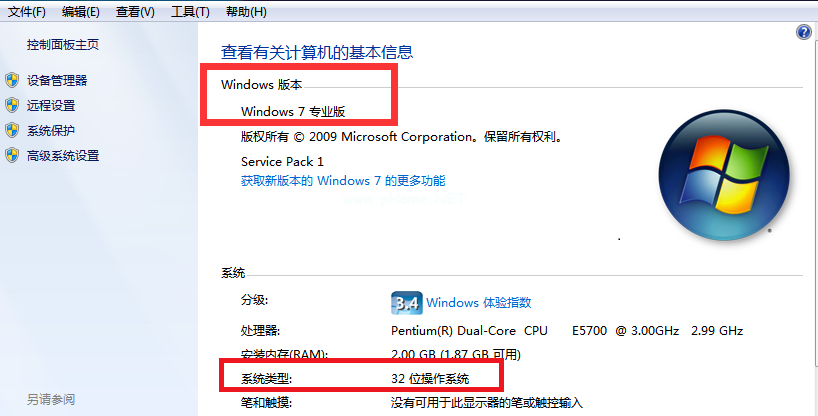
如何用U盘升级windows10(图4)
介质选择U盘,
小编教你win10 64位旗舰版安装
很多人都想知道如何安装win10 64位旗舰版,这也是网友讨论的一大话题,就由我给大家解除疑问,带来了一种关于win10 64位旗舰版如何安装的图文教程,希望能帮助到有需要的朋友.

如何用U盘升级windows10(图5)
windows10自动下载,请稍后。

如何用U盘升级windows10(图6)
进入U盘,双击“setup.exe”,启动Win10的安装操作。

如何用U盘升级windows10(图7)
按DEL进入CMOS设置界面,选择“U盘启动”。
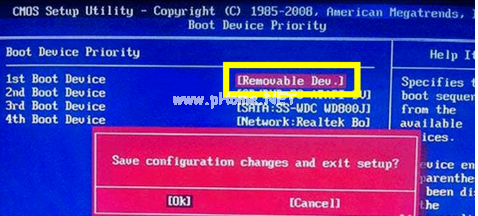
如何用U盘升级windows10(图8)
最后插入Win10启动U盘,重新启动该电脑,根据安装向导操作完成Windows10安装

如何用U盘升级windows10(图9)
以上就是小编带给大家的教程,心动就操作起来吧。
以上就是电脑技术教程《windows10系统U盘安装方法图解》的全部内容,由下载火资源网整理发布,关注我们每日分享Win12、win11、win10、win7、Win XP等系统使用技巧!小编教你激活windows10
有些用户想永久激活windows10,但又不知道怎么激活系统.下面就是关于windows10如何激活的图文教程,下面就由小编带领大家就怎样激活windows10的操作流程一起学习吧.


